Σημείωση: Θέλουμε να σας παρέχουμε το πιο πρόσφατο περιεχόμενο βοήθειας στη γλώσσα σας όσο πιο σύντομα γίνεται. Αυτή η σελίδα έχω μεταφραστεί μέσω αυτοματοποιημένης διαδικασίας και ενδεχομένως να περιέχει γραμματικά λάθη και ανακρίβειες. Ο σκοπός μας είναι αυτό το περιεχόμενο να σας φανεί χρήσιμο. Μπορείτε να μας ενημερώσετε στο κάτω μέρος αυτής της σελίδας εάν οι πληροφορίες σάς φάνηκαν χρήσιμες; Εδώ θα βρείτε το άρθρο στα Αγγλικά , για να το συμβουλεύεστε εύκολα.
Μπορείτε να πραγματοποιήσετε μεγέθυνση, για να δείτε το έγγραφό σας από πιο κοντά, ή σμίκρυνση, για να δείτε μεγαλύτερο μέρος της σελίδας σε μικρότερο μέγεθος. Μπορείτε επίσης να αποθηκεύσετε μια συγκεκριμένη ρύθμιση ζουμ σε ένα έγγραφο, πρότυπο, παρουσίαση ή υπολογιστικό φύλλο.
Γρήγορη μεγέθυνση ή σμίκρυνση εγγράφου, παρουσίασης ή υπολογιστικού φύλλου
-
Στη γραμμή κατάστασης, κοντά στην κάτω δεξιά γωνία του παραθύρου, κάντε κλικ στην επιλογή το ρυθμιστικό ζουμ.

-
Ορίστε τη ρύθμιση ποσοστού ζουμ που θέλετε.
Συμβουλή: Εάν έχετε ποντίκι με τροχό κύλισης το μπορείτε να κάνετε μεγέθυνση ή σμίκρυνση, κρατώντας πατημένο το πλήκτρο SHIFT στο πληκτρολόγιό σας και σάρωση τον τροχό προς τα εμπρός ή προς τα πίσω.
Επιλογή συγκεκριμένης ρύθμισης ζουμ
Μπορείτε να επιλέξετε την έκταση της προβολής ενός εγγράφου, παρουσίασης ή φύλλου εργασίας στην οθόνη.
Επιλογή ρύθμισης ζουμ στο Microsoft Office Word
Κάντε ένα από τα εξής:
-
Στην καρτέλα Προβολή, στην ομάδα Ζουμ, κάντε κλικ στο 100%.

-
Στην καρτέλα Προβολή, στην ομάδα Ζουμ, κάντε κλικ σε ένα από τα στοιχεία Μία σελίδα, Πολλές σελίδες ή Πλάτος σελίδας.
-
Στην καρτέλα Προβολή, στην ομάδα Ζουμ, κάντε κλικ στο στοιχείο Ζουμ και, στη συνέχεια, εισαγάγετε ένα ποσοστό ή επιλέξτε όποιες άλλες ρυθμίσεις θέλετε.
Συμβουλή: Εάν σας ρυθμίσεις ζουμ είναι απενεργοποιημένες, βεβαιωθείτε ότι την κίνηση σελίδας σας δεν έχει οριστεί σε Παράθεση για να. Στην καρτέλα " Προβολή " της κορδέλας, στα αριστερά των ρυθμίσεων Ζουμ, θα δείτε Κίνηση σελίδας. Βεβαιωθείτε ότι είναι επιλεγμένο Κατακόρυφη.
Επιλογή ρύθμισης ζουμ στο Microsoft Office PowerPoint
Κάντε ένα από τα εξής:
-
Στην καρτέλα Προβολή, στην ομάδα Ζουμ, κάντε κλικ στο στοιχείο Προσαρμογή στο παράθυρο.
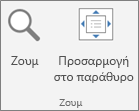
-
Στην καρτέλα Προβολή, στην ομάδα Ζουμ, κάντε κλικ στο στοιχείο Ζουμ και, στη συνέχεια, εισαγάγετε ένα ποσοστό ή επιλέξτε όποιες άλλες ρυθμίσεις θέλετε.
Επιλογή ρύθμισης ζουμ στο Microsoft Office Excel
Κάντε ένα από τα εξής:
-
Στην καρτέλα Προβολή, στην ομάδα Ζουμ, κάντε κλικ στο 100%.
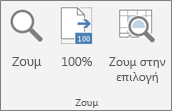
-
Στην καρτέλα Προβολή, στην ομάδα Ζουμ, κάντε κλικ στο στοιχείο Μεγέθυνση επιλογής.
-
Στην καρτέλα Προβολή, στην ομάδα Ζουμ, κάντε κλικ στο στοιχείο Ζουμ και, στη συνέχεια, εισαγάγετε ένα ποσοστό ή επιλέξτε όποιες άλλες ρυθμίσεις θέλετε.
Αποθήκευση συγκεκριμένης ρύθμισης ζουμ
Μπορείτε να αποθηκεύσετε μια ρύθμιση ζουμ ώστε να ισχύει την επόμενη φορά που θα ανοίξετε την εφαρμογή του Office
Αποθήκευση ρύθμισης ζουμ στο Word
Για να αποθηκεύσετε μια συγκεκριμένη ρύθμιση ζουμ στο έγγραφο ή το πρότυπό σας ώστε το έγγραφο ή το πρότυπο να ανοίγει πάντα με τη συγκεκριμένη ρύθμιση ζουμ, πρέπει πρώτα να κάνετε μια αλλαγή στο έγγραφο ή το πρότυπο.Αρκεί μόνο να προσθέσετε και να διαγράψετε ένα κενό διάστημα για να εξασφαλίσετε ότι έγινε επεξεργασία του εγγράφου ή του προτύπου και ότι η ρύθμιση αποθηκεύτηκε.
-
Ανοίξτε το έγγραφο ή το πρότυπο που θέλετε να αποθηκεύσετε με μια συγκεκριμένη ρύθμιση ζουμ.
-
Στην καρτέλα Προβολή, στην ομάδα Ζουμ, κάντε κλικ στο στοιχείο Ζουμ.

-
Επιλέξτε τη ρύθμιση που θέλετε και, στη συνέχεια, κάντε κλικ στο κουμπί OK.
-
Για να εξασφαλίσετε ότι η ρύθμιση θα αποθηκευτεί, προσθέστε και διαγράψτε ένα κενό διάστημα στο έγγραφο ή το πρότυπο.
-
Κάντε κλικ στα στοιχεία Αρχείο > Αποθήκευση.
Αποθήκευση ρύθμισης ζουμ στο PowerPoint και το Excel
-
Ανοίξτε την παρουσίαση ή το φύλλο εργασίας που θέλετε να αποθηκεύσετε με μια συγκεκριμένη ρύθμιση ζουμ.
-
Στην καρτέλα Προβολή, στην ομάδα Ζουμ, κάντε κλικ στο στοιχείο Ζουμ.
-
Κάντε κλικ στα στοιχεία Αρχείο > Αποθήκευση.
Σχετικά θέματα
Δημιουργία, εφαρμογή ή διαγραφή προσαρμοσμένης προβολής στο Excel
λήψη και εγκατάσταση προσαρμοσμένων γραμματοσειρών για να χρησιμοποιήσετε με το Office










